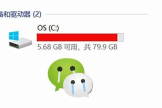电脑版微信缓存文件的清理方法(电脑如何清空缓存)
小编:大闷头
更新时间:2022-08-25 21:51
日常生活工作中,微信作为国内使用最多的即时通讯软件,应该有不少的小伙伴们,在平时的工作和生活中,使用微信来接收各种资料和文件吧。当小伙伴们在电脑上使用微信接收文件的时候,知不知道这些微信文件保存在电脑的哪个文件夹中呢?同时,想要清理这些电脑微信文件缓存该怎么办呢?
微信文件在电脑哪个文件夹
步骤一:在电脑上打开并登录微信,进入微信主页面后,点击页面左下角的三根横线图标,在弹出的选项窗口中,选择“设置”选项。
步骤二:跳转到设置界面后,在左侧选择“文件管理”设置,就能查看当前微信文件的默认保存位置了。
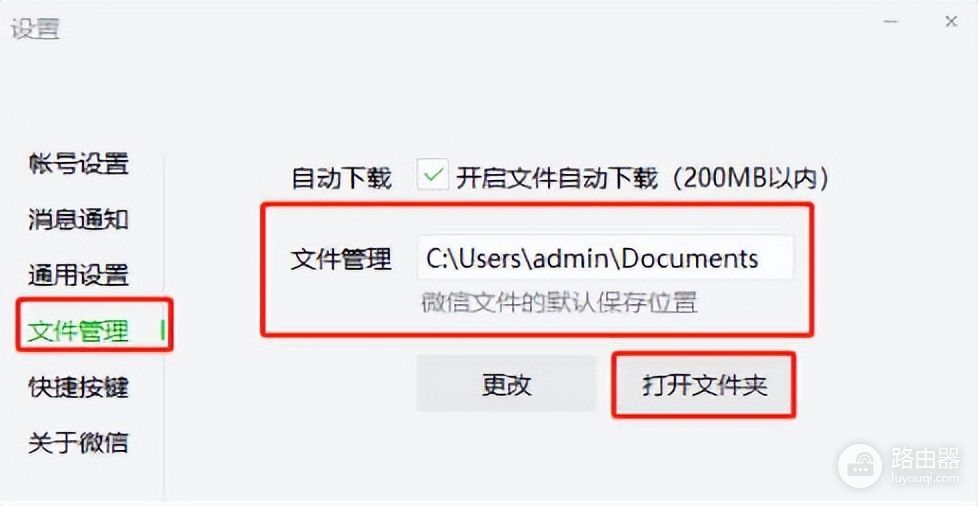
步骤三:点击窗口中的“打开文件夹”选项,就能自动跳转到保存文件位置了。当然了,也可以复制对应的地址目录,在电脑资源管理器中粘贴打开。
电脑微信文件缓存清理方法
想要清理电脑微信文件的小伙伴,天极下载小编这里给大家整理了三种不同的方法,具体内容如下。
方法一:微信聊天消息清理
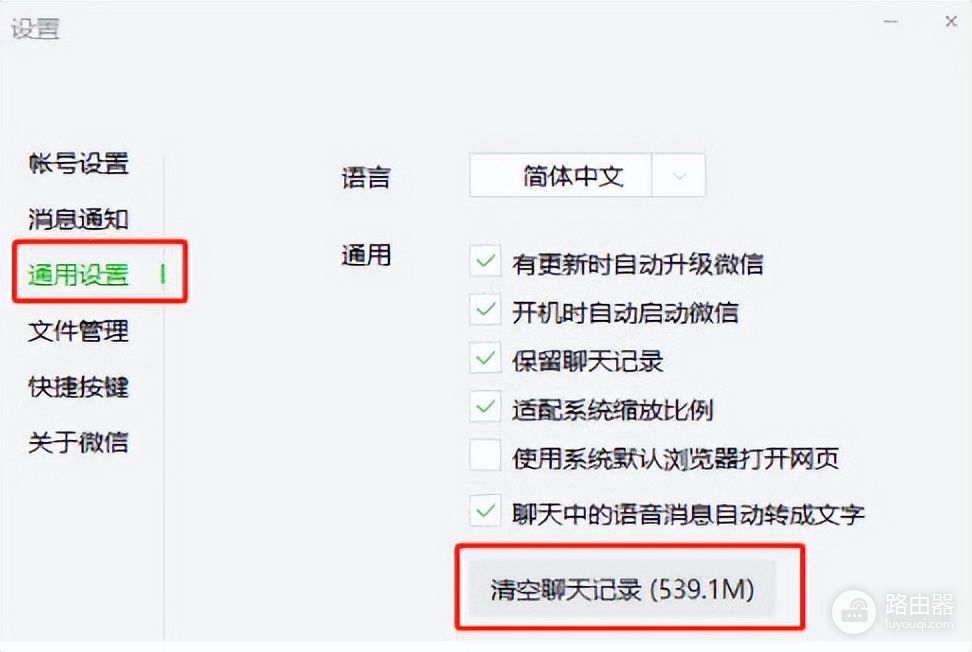
同样是在设置界面,选择通用设置选项,页面刷新后,点击“清空聊天记录”就能清理电脑微信文件缓存。不过这种方法会将微信聊天记录全都删掉,不想删除的朋友可以看方法二。
方法二:微信文件单独清理
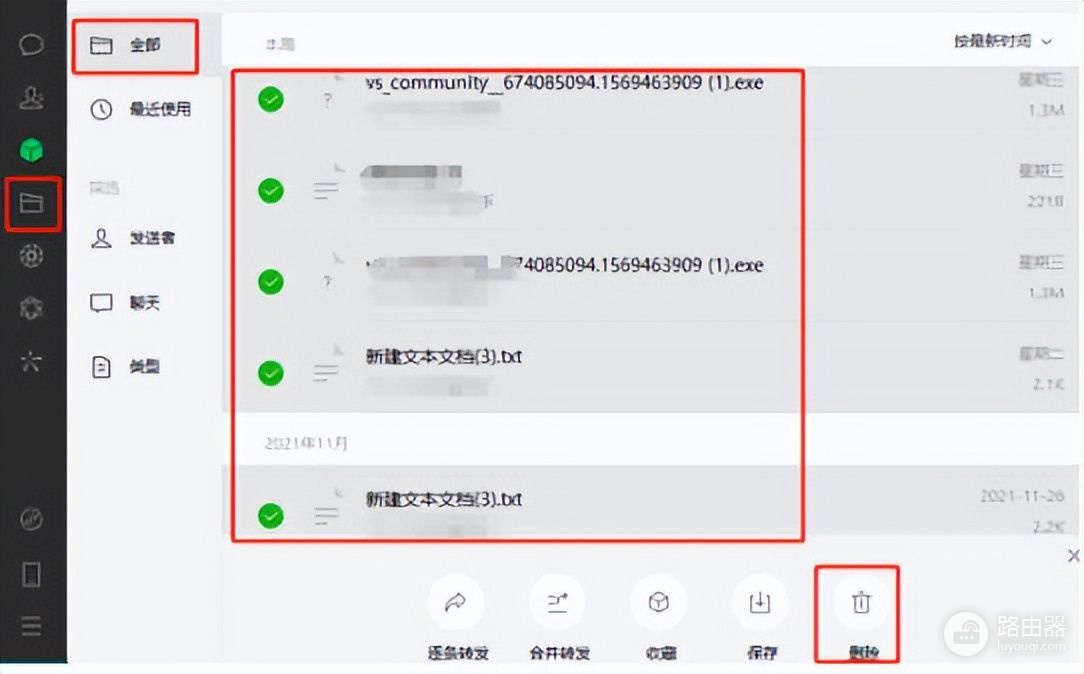
在电脑微信主页面,选择左侧的微信文件图标,就能打开微信文件界面。按时间线查看所有缓存的微信文件,右键多选需要删除的文件,再点击“删除”键就可以了。